Mostrar el día de la semana en la barra de tareas de Windows 10
Cómo mostrar el día de la semana en la barra de tareas de Windows 10
Si lo desea, puede configurar la barra de tareas de Windows 10 para que muestre el día de la semana. Esto se puede hacer ajustando el formato de la fecha, por lo que será visible en el área de la fecha de la bandeja de notificaciones (la esquina inferior derecha).
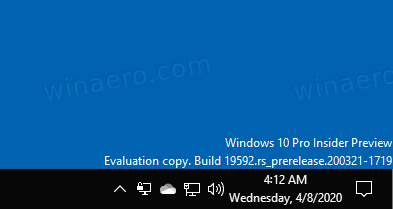
En Windows XP y Windows Vista, la barra de tareas era más delgada y, por lo tanto, solo se mostraba la hora de forma predeterminada en la barra de tareas. Si hizo que la barra de tareas fuera más gruesa, mostraría la fecha, el día y la hora. Pero la barra de tareas rediseñada en Windows 10 ya muestra la fecha y la hora. La fecha en la barra de tareas se muestra en formato corto, mientras que la hora se muestra en formato largo. Según la configuración regional del sistema y el idioma de Windows que utilice, el formato será diferente, pero puede personalizar esto.
Anuncio publicitario
Antes de continuar, tenga en cuenta lo siguiente:
- Si su barra de tareas de Windows 10 está configurada para tener pequeños botones de la barra de tareas, entonces no desactivará el día de la semana.
- Necesita cambiar el formato de fecha usando el panel de control clásico. En el momento de escribir estas líneas, el Aplicación de configuración no incluye las opciones requeridas.
Para mostrar el día de la semana en la barra de tareas de Windows 10,
- Abrir el panel de control usando cualquiera de estos métodos.
- Vaya a Panel de control \ Reloj, idioma y región

- Haga clic en el icono Región para abrir el cuadro de diálogo Región.

- Haga clic en el Ajustes adicionales botón.
- Abre el Fecha pestaña.
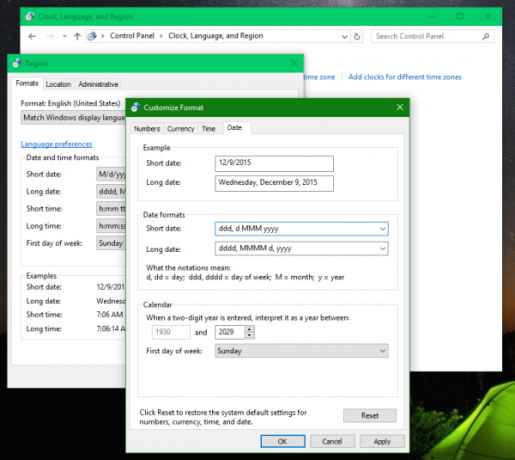
- Ingrese lo siguiente al
Cita cortacuadro de texto desplegable:dddd, M / d / aaaa.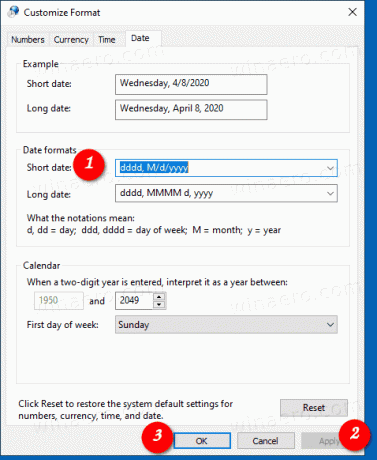
- Hacer clic Apply y OK.
¡Estás listo! La barra de tareas ahora muestra el día de la semana.
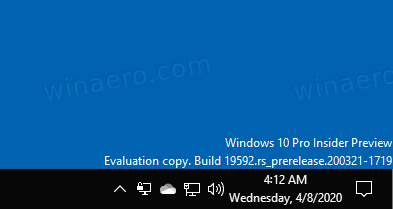
Cómo funciona
La barra de tareas en Windows 10 usa el formato de 'fecha corta' para mostrar la fecha actual. Al ajustar su valor predeterminado, puede hacer que muestre cualquier información adicional. En el ejemplo anterior, hemos agregado un nuevo dddd porción, que se expande al día de la semana.
El único inconveniente aquí es que el cambio afecta a todas las aplicaciones que utilizan el formato de fecha pequeña. Este es un problema de larga data en Windows, que no permite personalizar el formato de fecha de forma independiente para el área de la bandeja del sistema. Sistemas operativos alternativos, p. Ej. Linux, admite esto en muchos entornos de escritorio. Quizás algún día Windows nos permita hacer lo mismo.

